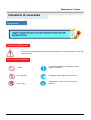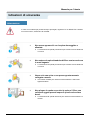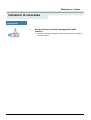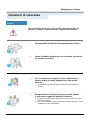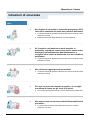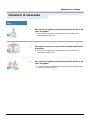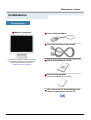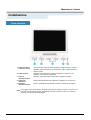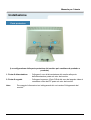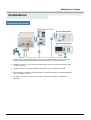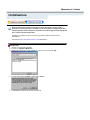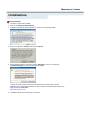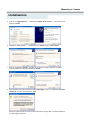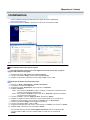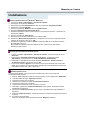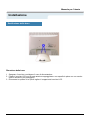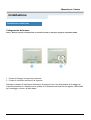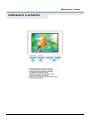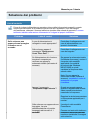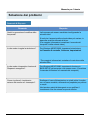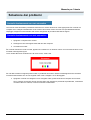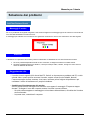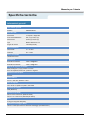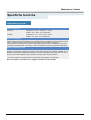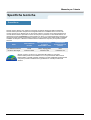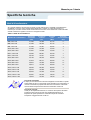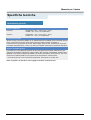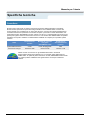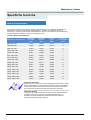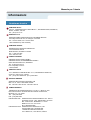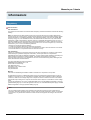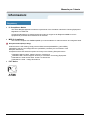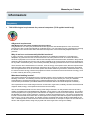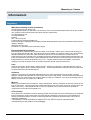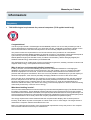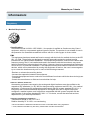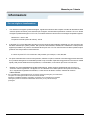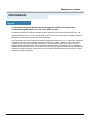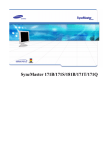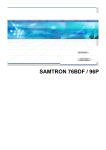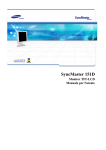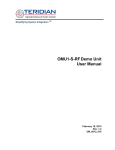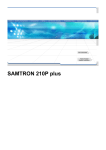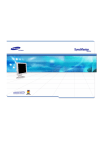Download Samsung 52V User Manual
Transcript
SAMTRON 52V/72V
Manuale per l'utente
Istruzioni di sicurezza
Convenzioni
Avvertenza/Attenzione
L’inosservanza delle istruzioni indicate da questo simbolo puo comportare infortuni o danni alle
apparecchiature.
Convenzioni di ricjhiamo
Vietato
É importante leggere e comprendere sempre
appieno il contenuto
Non smontare
Scollegare la spina dalla presa di corrente
Non toccare
Collegamento a massa per evitare scosse
elettriche
Manuale per l'utente
Istruzioni di sicurezza
Alimentazione
In caso di non utilizzo per periodi di tempo prolungati, regolare il PC su DPMS. Se si utilizza
uno screen saver, selezionare la modalita.
•
Non usare apparecchi con la spina danneggiata o
allentata.
•
•
Non estrarre la spina tirandola dal filo e non toccarla con
le mani bagnate.
•
•
L’inosservanza di questa precauzione può causare scosse elettriche
o incendi.
Usare solo una spina e una presa opportunamente
collegata a massa.
•
•
L’inosservanza di questa precauzione può causare scosse elettriche
o incendi.
Una massa inadatta può causare scosse elettriche o danni alle
apparecchiature.
Non piegare in modo eccessivo la spina e il filo e non
collocare oggetti pesanti sopra di questi onde evitare
danni.
•
L'inosservanza di questa istruzione può causare scosse elettriche o
incendi.
Manuale per l'utente
Istruzioni di sicurezza
Alimentazione
•
Scollegare la spina dalla presa di corrente in caso di temporali o fulmini o in caso di non utilizzo per un lungo periodo di tempo.
•
•
L'inosservanza di questa precauzione può causare scosse elettriche
o incendi.
Non collegare troppe prolunghe o spine ad una presa di
corrente.
•
L’inosservanza di questa precauzione può essere causa di incendio.
Manuale per l'utente
Istruzioni di sicurezza
Installazione
•
•
Non coprire le bocchette di ventilazione del monitor.
•
Posizionare il monitor in un luogo in cui l'umidità e la presenza di polvere siano minime.
•
•
•
•
Una cattiva ventilazione può essere causa di guasti o di incendi.
Seguire questa precauzione per evitare cortocircuiti o incendi
all'interno del monitor.
Durante il trasporto non far cadere il monitor.
•
L’inosservanza di questa precauzione può essere causa di infortuni o
di danni all'apparecchio.
Posizionare il monitor su una superficie piana e stabile.
•
Se il monitor cade, può essere causa di infortuni.
Fissare il monitor con cura.
•
L’inosservanzadi questa precauzione può comportare danni o rottura
dell'apparecchio.
Manuale per l'utente
Istruzioni di sicurezza
Installazione
•
Non posizionare il monitor appoggiandolo sullo
schermo.
•
Seguendo questa precauzione si evita di danneggiare la superficie
del tubo catodico.
Manuale per l'utente
Istruzioni di sicurezza
Pulizia
Per la pulizia del telaio del monitor o della parte esterna del tubo
catodico, utilizzare un panno morbido, leggermente inumidito.
•
Non spruzzare il detersivo direttamente sul monitor.
•
Usare il prodotto detergente raccomandato versandolo
su un panno morbido.
•
Se il connettore tra la spina e il pin è impolverato o
sporco, pulirlo in modo opportuno con un panno
asciutto.
•
•
Un connettore sporco può essere causa di scosse elettriche o
incendi.
Non posizionare bicchieri d'acqua, prodotti chimici
o altri piccoli oggetti di metallo sul monitor.
•
•
L’inosservanza di questa precauzione può causare danni, scosse
elettriche o incendi.
Se un corpo estraneo entra nel monitor, scollegare la spina e quindi
contattare il centro di assistenza.
Manuale per l'utente
Istruzioni di sicurezza
Altro
•
Non togliere il coperchio (o il pannello posteriore). All'interno sono contenuti dei pezzi non riparabili dall'utente.
•
•
•
Se il monitor non funziona in modo normale, in
particolare se produce rumori inconsueti o emana odori,
scollegarlo immediatamente dall'alimentazione e
rivolgersi ad un centro di assistenza o ad un rivenditore
autorizzato.
•
•
•
Il mancato rispetto di questa precauzione puo essere causa di scosse
elettriche o incendi.
Non collocare oggetti pesanti sul monitor.
•
Il mancato rispetto di questa precauzione puo essere causa di scosse
elettriche o incendi.
Per ogni ora trascorsa davanti al monitor, si consiglia
una pausa di riposo per gli occhi di 5 minuti.
•
•
Il mancato rispetto di questa precauzione può essere causa di scosse
elettriche o incendi.
Affidare l'esecuzione delle riparazioni a tecnici qualificati.
Se si segue questa precauzione si riduce l'affaticamento della vista.
Non usare o non conservare prodotti infiammabili vicino
al monitor.
•
L’inosservanza di questa precauzione può essere la causa di
esplosioni o incendi.
Manuale per l'utente
Istruzioni di sicurezza
Altro
•
Non cercare di spostare il monitor tirandolo dal filo o dal
cavo di segnale.
•
•
Non usare o non conservare prodotti infiammabili vicino
al monitor.
•
•
Ciò può provocare guasti, scosse elettriche o incendi dovuti al
danneggiamento del cavo.
Ciò può provocare guasti, scosse elettriche o incendi dovuti al
danneggiamento del cavo.
Non cercare di spostare il monitor tirandolo dal filo o dal
cavo di segnale.
•
Il mancato rispetto di questa precauzione può essere causa di scosse
elettriche, incendi o infortuni.
Manuale per l'utente
Installazione
Dismballaggio
Monitor e supporto
Cavo di alimentazione
Cavo di trasmissione dei segnali
Assicurarsi che i seguenti articoli siano presenti
nella confezione del monitor. Nel caso in cui
qualche articolo risultasse mancante,
contattare il proprio rivenditore.
Guida d'installazione rapida
Scheda della garanzia
(non disponibile in tutti i paesi)
CD contenente file di installazione del
driver e manuale per l'utente CD
Manuale per l'utente
Installazione
Parte anteriore
1. Pulsanti di Auto /
Pulsante di uscita
2. Pulsante Menu
3. Pulsante
dell'alimentazione
4. Pulsanti di
regolazione
5. Indicatore
dell'alimentazione
"Auto" Permette al monitor di autoregolarsi sul segnale video in entrata. /
Utilizzare questo pulsante per uscire dal menù attivo o dalle indicazioni a
schermo (OSD).
Utilizzare questo pulsante per aprire le indicazioni a schermo e per
attivare la voce del menù evidenziata.
Utilizzare questo pulsante per accendere e spegnere il monitor.
Questi pulsanti permettono di evidenziare e regolare le voci del menù.
Indica la modalità di funzionamento normale o di risparmio energetico.
Nota: Per maggiori informazioni relative alle funzioni di risparmio energetico vedere PowerSaver nel
manuale. Per risparmiare energia, SPEGNERE il monitor quando non serve o ci si assenta
dal luogo di lavoro per periodi prolungati.
Manuale per l'utente
Installazione
Parte posteriore
(La configurazione della parte posteriore del monitor può cambiare da prodotto a
prodotto.)
1. Porta di alimentazione
: Collegare il cavo di alimentazione del monitor alla porta
dell'alimentazione posta sul retro del monitor.
2. Porta di segnale
: Collegare la presa a 15-pin D-Sub del cavo del segnale video al
connettore video del PC posto sul retro del monitor.
Nota:
Per maggiori informazioni sui collegamenti dei cavi vedere Collegamento del
monitor.
Manuale per l'utente
Installazione
Collegamento del monitor
1. Collegare il cavo di alimentazione del monitor alla porta dell'alimentazione posta sul retro del
monitor. Collegare il cavo di alimentazione del monitor ad una vicina presa di corrente.
2. Collegare la presa a 15-pin D-Sub del cavo del segnale video al connettore video del PC posto
sul retro del monitor.
3. Collegare il monitor al computer Macintosh utilizzando il cavo di collegamento D-SUB.
4. Se si possiede un modello vecchio di Macintosh, è necessario utilizzare uno speciale adattatore
MAC per collegare il monitor.
5. Accendere il computer e il monitor. Se il monitor visualizza un'immagine, l'installazione è
terminata.
Manuale per l'utente
Installazione
Quando richiesto dal sistema operativo per il driver del monitor, inserire il CD in
dotazione con questo monitor. L'installazione del driver differisce leggermente da un
sistema operativo all'altro. Seguire le istruzioni a seconda di quanto risulti appropriato
per il sistema operativo disponibile.
Preparare un dischetto vuoto e scaricare il programma del driver dal sito web
sottoindicato
?
Sito web Internet : http://www.samtron.com/ (Worldwide)
Windows ME
1. Inserire il CD nell'unità CD-ROM.
2. Fare clic su "Windows ME Driver".
3. Scegliere il modello di monitor dall'elenco, poi fare clic sul pulsante "OK".
4. Fare clic sul pulsante "Installa" nella finestra "Avviso".
5. L'installazione del driver del monitor è terminata.
Manuale per l'utente
Installazione
Windows XP/2000
1. Inserire il CD nell'unità CD-ROM.
2. Fare clic su "Windows XP/2000-driver".
3. Scegliere il modello di monitor dall'elenco, poi fare clic sul pulsante "OK".
4. Fare clic sul pulsante "Installa" nella finestra "Avviso".
5. Se è possibile vedere la successiva finestra "Messaggio", fare clic sul pulsante
"Continua comunque". Poi fare clic sul pulsante "Fine".
* Il driver di questo monitor è conforme alla certificazione del logo MS, e questa
installazione non danneggerà il sistema. Il driver certificato sarà disponibile nella home
page dei monitor SAMTRON.
http://www.samtron.com/
6. L'installazione del driver del monitor è terminata.
Manuale per l'utente
Installazione
Quando richiesto dal sistema operativo per il driver del monitor, inserire il CD in
dotazione con questo monitor. L'installazione del driver differisce leggermente da un
sistema operativo all'altro. Seguire le istruzioni a seconda di quanto risulti appropriato
per il sistema operativo disponibile.
Preparare un dischetto vuoto e scaricare il programma del driver dal sito web
sottoindicato.
?
Sito web Internet : http://www.samtron.com/ (Worldwide)
Microsoft® Windows® XP Operativsystem
1. Inserire il CD nell'unità CD-ROM.
2. Fare clic su "Start" - "Pannello di controllo" quindi fare clic sull'icona "Aspetto e temi".
3. Fare clic sull'icona "Display" e scegliere la scheda "Impostazioni" e successivamente fare
clic su "Avanzate..".
4. Fare clic sul pulsante "Proprietà" della scheda "Monitor" e poi selezionare la scheda
"Driver".
Manuale per l'utente
Installazione
5. Fare clic su "Aggiorna driver.." e selezionare "Installa da un elenco o..." quindi fare clic sul
pulsante "Avanti".
6. Selezionare "Non cercare,… ", quindi fare clic su "Avanti" e poi su "Disco driver".
7. Fare clic sul pulsante "Sfoglia", scegliere A:\(D:\driver) e quindi scegliere il modello di
monitor nell'elenco e fare clic sul pulsante "Avanti".
8. Se è possibile vedere la successiva finestra "Messaggio", fare clic sul pulsante "Continua
comunque". Poi fare clic sul pulsante "Fine".
Il driver di questo monitor è conforme alla certificazione del logo MS, e questa installazione
non danneggerà il sistema.
Manuale per l'utente
Installazione
*Il driver certificato sarà disponibile nella home page dei monitor SAMTRON.
http://www.samtron.com/
9. Fare clic sul pulsante "Chiudi" e quindi cliccare di continuo sul pulsante "OK".
10. L'installazione del driver del monitor è terminata.
Microsoft® Windows® 2000 Operativsystem
Non appena appare il messaggio "Firma digitale non trovata" sul monitor, seguire la
procedura descritta di seguito.
1. Scegliere il pulsante "OK" nella finestra "Inserire il disco".
2. Fare clic sul pulsante "Sfoglia" nella finestra "File necessario".
3. Scegliere "A:\(D:\driver)" quindi fare clic sul pulsante "Apri" e poi su "OK".
Guida per l'installazione manuale del monitor
1.
2.
3.
4.
5.
6.
7.
8.
9.
10.
Fare clic su "Avvia", "Impostazione", "Pannello di controllo".
Fare doppio clic sull'icona "Schermo".
Scegliere la scheda "Impostazioni" quindi fare clic su "Avanzate".
Scegliere "Schermo".
Caso1: Se il pulsante "Proprietà" è inattivo, il monitor è configurato correttamente ed è
opportuno interrompere l'installazione.
Caso2: Se il pulsante "Proprietà" è attivo, fare clic su "Proprietà". Seguire la procedura
successiva senza interruzione.
Fare clic su "Driver", quindi su "Aggiorna driver" ed infine su "Avanti".
Scegliere "Visualizza un elenco dei driver noti per questa periferica, per consentire di
scegliere un driver specifico" quindi fare clic su "Avanti" e poi su "Disco driver".
Fare clic sul pulsante "Sfoglia" e poi scegliere A:\(D:\driver).
Fare clic sul pulsante "Apri", quindi su "OK".
Scegliere il modello del proprio monitor, quindi fare clic su "Avanti" e poi ancora su "Avanti".
Scegliere "Fine" e quindi fare clic sul pulsante "Chiudi".
Se è possibile vedere la finestra "Firma digitale non trovata" fare clic sul pulsante "Sì"
e poi sul pulsante "OK". In seguito scegliere "Fine" e quindi fare clic sul pulsante
"Chiudi".
Manuale per l'utente
Installazione
Sistema operativo Microsoft® Windows® Millennium
1.
2.
3.
4.
5.
6.
7.
8.
9.
10.
11.
Fare clic su "Avvia", "Impostazione", "Pannello di controllo".
Fare doppio clic sull'icona "Schermo".
Selezionare la scheda "Impostazioni" e fare clic sul pulsante "Proprietà avanzate".
Selezionare la scheda "Monitor".
Fare clic sul pulsante "Modifica" nell'area "Tipo di monitor".
Scegliere "Specificare la posizione del driver".
Scegliere "Visualizza un elenco di tutti I driver in una posizione specifica.." quindi fare clic
sul pulsante "Avanti".
Fare clic sul pulsante "Disco driver".
Specificare A:\(D:\driver) quindi fare clic sul pulsante "OK".
Selezionare "Mostra tutte le periferiche" e scegliere il monitor che corrisponde a quello
collegato al computer e fare clic su "OK".
Continuare scegliendo il pulsante "Chiudi" e il pulsante "OK" fino a chiudere la finestra
Proprietà dello schermo.
(È possibile che appaiano altre schermate di avviso, quindi fare clic sull'opzione
desiderata per il monitor).
Sistema operativo Microsoft® Windows® NT
1. Fare clic su "Start", "Impostazioni", "Pannello di controllo" e quindi fare doppio clic su
"Schermo".
2. Nella finestra "Visualizza informazioni di registrazione", scegliere la scheda
"Impostazioni" e quindi fare clic su "Tutte le modalità di visualizzazione".
3. Selezionare la modalità che si intende utilizzare ("Risoluzione", "Numero di colori" e
"Frequenza verticale") e quindi fare clic su "OK".
4. Fare clic sul pulsante "Applica" se lo schermo funziona normalmente dopo aver scelto
"Test". Se lo schermo non appare normale, passare ad una modalità diversa (diminuire
la modalità di risoluzione, colori o frequenza).
Sistema operativo Linux
Per eseguire X-Window, occorre eseguire il file X86Config, che è un tipo di file per
l'impostazione del sistema.
1.
2.
3.
4.
5.
6.
7.
Premere "Invio" alla prima e alla seconda finestra dopo aver eseguito il file "X86Config".
La terza finestra serve per "impostare il mouse".
Impostare il mouse per il computer.
La finestra successiva serve per "selezionare una tastiera".
Impostare la tastiera per il computer.
La finestra successiva serve per "impostare il monitor".
Innanzitutto, impostare la "frequenza orizzontale" per il monitor. È possibile inserire
direttamente la frequenza.
8. Impostare la "frequenza verticale" per il monitor. È possibile inserire direttamente la
frequenza.
9. Inserire il "modello di monitor". Queste informazioni non alterano l'attuale esecuzione di
X-Window.
10. Il monitor è stato impostato.
Dopo aver impostato le altre periferiche richieste "Eseguire" X-Window.
Manuale per l'utente
Installazione
Sostituzione della base
Rimozione della base
1 Spegnere il monitor e scollegare il cavo di alimentazione.
2 Posare il monitor LCD con la parte anteriore appoggiata su una superficie piana con un cuscino
sotto lo schermo, per proteggerlo.
3 Rimuovere le quattro viti e quindi togliere il supporto dal monitor LCD.
Manuale per l'utente
Installazione
Sostituzione della base
Collegamento della base
NOTA : Questo monitor accetta piastre di interfaccia 75mm x 75mm per supporti compatibili VESA.
1 Piastra di fissaggio al coperchio posteriore
2 Piastra di interfaccia del braccio di supporto
Allineare la piastra di interfaccia del braccio di supporto con i fori della piastra di fis-saggio al
coperchio posteriore, e fissarla con le quattro viti in dotazione del braccio di supporto, della staffa
per montaggio a muro o di altra base.
Manuale per l'utente
Indicazioni a schermo
Manuale per l'utente
Soluzione dei problemi
Lista di controllo
Prima di rivolgersi all'assistenza, prendere visione delle informazioni presenti in questa
sezione per accertarsi se è possibile risolvere da soli il problema. Se si ha bisogno
dell'assistenza, chiamare il numero telefonico riportato sulla scheda di garanzia, il numero
telefonico indicato nella sezione Informazioni o rivolgersi al proprio rivenditore.
Problema
Sullo schermo non
appare alcuna immagine
Il monitor non si
accende.
Lista di control
Soluzione
Il cavo di alimentazione è
collegato in modo appropriato?
Controllare il collegamento del
cavo di alimentazione e se
questo è funzionante.
Sullo schermo appare il
messaggio "Disconnesso.
Contr. Cavo Dati" ?
Controllare il collegamento del
cavo del segnale.
Se l'alimentazione è in funzione,
riavviare il computer per
verificare se appare la
schermata iniziale (la finestra di
accesso).
Se appare la schermata iniziale
(la finestra di accesso), avviare il
computer nella modalità
applicabile (la modalità
provvisoria per Windows
ME/XP/2000) e quindi
cambiare la frequenza della
scheda video.
Nota: Se non appare la
schermata iniziale (finestra di
accesso), contattare il centro di
assistenza o il proprio
rivenditore.
Appare il messaggio
"Frequenza troppo elevata"?
Questo messaggio appare
quando il segnale della scheda
video supera la risoluzione
massima e la frequenza.
Regolare la risoluzione massima
e la frequenza applicabili per il
monitor.
Sullo schermo non appare alcuna
immagine. La spia
dell'alimentazione sul monitor
lampeggia ad intervalli di 1
secondo?
Il monitor è nella modalità
PowerSaver.
Premere un tasto sulla tastiera o
muovere il mouse per attivare il
monitor e ripristinare l'immagine
sullo schermo.
Manuale per l'utente
Soluzione dei problemi
Non appaiono le
indicazioni a schermo
(OSD).
Il menù delle indicazioni a
schermo (OSD) è stato bloccato
per impedire eventuali
modifiche?
Sbloccare l'OSD premendo il
tasto MENU per almeno 5
secondi.
Sullo schermo appaiono
immagini con strani
colori o immagini solo in
bianco e nero.
Sullo schermo appare solo un
colore come se si stesse
guardando lo schermo da un
foglio di cellofan?
Controllare il collegamento del
cavo del segnale.
I colori sullo schermo sono
diventati strani prima
dell'esecuzione di un programma
o a causa di un crash tra le
applicazioni?
Riavviare il computer.
La scheda video è impostata in
modo corretto?
Impostare la scheda video
facendo riferimento al manuale
della scheda video.
È stata regolata la risoluzione o
la frequenza del monitor?
Regolare la risoluzione e la
frequenza della scheda video.
La schermata è fuori
fuoco o non è possibile
regolare le OSD.
Assicurarsi che la scheda video
alloggi bene nella propria sede.
Manuale per l'utente
Soluzione dei problemi
Il LED lampeggia ma
sullo schermo non
appare alcuna immagine.
La frequenza è regolata in modo
corretto quando si controlla la
voce Risoluzioni sul menù?
Regolare la frequenza facendo
riferimento al manuale della
scheda video.
(La frequenza massima per
risoluzione può cambiare da
prodotto a prodotto.)
Sullo schermo appaiono
solo 16 colori. I colori
dello schermo sono
cambiati dopo la
sostituzione della
scheda video.
Appare il messaggio
"Unrecognized monitor,
Plug & Play (VESA DDC)
monitor found" (Monitor
sconosciuto, periferica
Plug & Play (VESA DDC)
trovata).
I colori di Windows sono stati
impostati in modo corretto?
Per Windows
ME/XP/2000:
Impostare i colori in modo
corretto da Pannello di
controllo, Schermo,
Impostazioni.
La scheda video è impostata in
modo corretto?
Impostare la scheda video
facendo riferimento al manuale
della scheda video.
È stato installato il driver del
monitor?
Installare il driver del monitor
seguendo le istruzioni di
installazione del driver.
Consultare il manuale della
scheda video per stabilire se è
supportata la funzione Plug &
Play (VESA DDC).
Installare il driver del monitor
seguendo le istruzioni di
installazione del driver.
Manuale per l'utente
Soluzione dei problemi
Lista di controllo
In caso di problemi con il monitor controllare quanto descritto di seguito.
1. Verificare se il cavo dell'alimentazione e gli altri cavi sono collegati correttamente al computer.
2. Verificare se il computer attiva un segnale acustico per più 3 volte quando viene avviato.
(Se questo segnale acustico viene attivato per più di tre volte, richiedere l'assistenza per la scheda
madre del computer).
3. Se è stata installata una nuova scheda video o se il PC è stato assemblato, assicurarsi di avere
installato il driver della scheda (video) e quello del monitor.
4. Verificare se il rapporto di scansione del monitor è impostato su 75 Hz o 85 Hz. (Se si utilizza la
risoluzione massima non superare i 60 Hz).
5. In caso di problemi nell'installazione del driver della scheda (video), avviare il computer nella
modalità provvisoria, rimuovere la Scheda video da "Pannello di controllo, Sistema, Gestione
periferiche" e quindi riavviare il computer per installare di nuovo il driver della scheda (video).
Nota: Se i problemi continuano a verificarsi ripetutamente, rivolgersi ad un centro di assistenza
autorizzato.
Manuale per l'utente
Soluzione dei problemi
Domande & Risposte
Domanda
Qual è la procedura di modifica della
frequenza?
Risposta
La frequenza può essere cambiata riconfigurando la
scheda video.
Si noti che il supporto della scheda video può variare, in
base alla versione utilizzata di driver.
(Per maggiori informazioni consultare il manuale del
computer o della scheda video.)
In che modo si regola la risoluzione?
Per Windows ME/XP/2000: Impostare la risoluzione
da Pannello di controllo, Schermo, Impostazioni.
* Per maggiori informazioni contattare il costruttore della
scheda video.
In che modo si imposta la funzione di
Risparmio energetico?
Per Windows ME/XP/2000: Impostare la funzione in
BIOS-SETUP del computer o da screen saver. (Consultare
il manuale di Windows o il manuale del computer)
Come si pulisce il rivestimento
esterno del monitor e il cinescopio?
Scollegare il cavo d'alimentazione e quindi pulire il monitor
con un panno morbido, utilizzando un preparato per pulitura
o acqua.
Non lasciare residui di detergente o non graffiare il
rivestimento. Non far entrare acqua nel monitor.
Manuale per l'utente
Soluzione dei problemi
Controllo funzionamento con test automatico
La funzione di test automatico permette di verificare se il monitor funziona in modo appropriato. Se il monitor e il
computer sono collegati correttamente ma lo schermo del monitor rimane oscurato e la spia dell'alimentazione
lampeggia, eseguire il test automatico del monitor eseguendo la procedura descritta di seguito.
Controllo funzionamento con test automatico
1. Spegnere il computer ed il monitor.
2. Scollegare il cavo del segnale video dal retro del computer.
3. Accendere il monitor.
.
Se il monitor funziona in modo corretto, apparirà una casella con un bordo di colore con una scritta di colore come
mostrato nella seguente figura:
Le tre caselle all'interno del bordo sono di colore rosso, verde e blu.
Se una delle caselle non appare questo indica un problema nel monitor. Questa casella appare anche durante il
normale funzionamento se il cavo di segnale video viene scollegato o se è danneggiato.
4. Spegnere il monitor e ricollegare il cavo di segnale video; quindi accendere il computer ed il monitor.
Se lo schermo del monitor rimane oscurato dopo aver eseguito la procedura sopradescritta, controllare il
controller video e il sistema; il monitor funziona correttamente.
Manuale per l'utente
Soluzione dei problemi
Self-Test Feature Check
Messaggi di avviso
Se c'è un problema nel segnale di ingresso, sullo schermo appare un messaggio oppure lo schermo si oscura anche
se il LED dell'alimentazione rimane acceso.
Il messaggio può indicare che il monitor è fuori gamma di scansione o che occorre verificare il cavo del segnale.
Ambiente
L'ubicazione e la posizione del monitor possono influenzare le caratteristiche e le altri funzioni del monitor.
1. Se sono presenti altoparlanti woofer vicino al monitor, scollegarli e metterli in un'altra stanza.
2. Spostare qualsiasi apparecchio elettrico, come per esempio radio, ventole, orologi che sono entro un
metro di distanza dal monitor.
Suggerimento utile
.
Il monitor ricrea i segnali visivi ricevuti dal PC. Quindi, se è presente un problema nel PC o nella
scheda video, questo può far oscurare il monitor, essere causa di colori sbiaditi, disturbi,
Frequenza troppo elevata, eccetera. In tal caso, verificare prima l'origine del problema e poi
contattare il centro di assistenza o il proprio rivenditore.
.
Condizione di funzionamento del monitor
Se non appare alcuna immagine sullo schermo o se appare il messaggio "Frequenza troppo
elevata", scollegare il cavo dal computer mentre il monitor è ancora acceso.
. Se sullo schermo appare un messaggio o se lo schermo diventa bianco, ciò indica che il monitor
sta funzionando.
. In questo caso, controllare il computer.
Manuale per l'utente
Specifiche tecniche
Informazioni generali
Informazioni generali
Modello
SAMTRON 52V
Pannello LCD
Dimensioni
15.0 pollici - diagonale
Area di visualizzazione
304,1 (H) x 228,1 (V)
Passo Pixel
0,297 (H) x 0,297 (V)
Tipo
Matrice attiva TFT a-si
Angolo di visione
140/120(L,R/T,B)
Sincronizzazione
Orizzontale
31 ~ 61 kHz
Verticale
56 ~ 75 Hz
Colori visualizzati
16.294.277 Colori
Risoluzione
Risoluzione ottimale
1024 x 768@60Hz
Risoluzione massima
1024 x 768@75Hz
Segnale di ingresso, terminato
RGB, Analogico 0,7 Vpp positivo a 75 ohm
Sinc H/V separata, livello TTL, positivo o negativo
Massimo clock dei pixel
80 MHz
Alimentazione
AC 90 ~ 264 VAC, 60/50 Hz ± 3Hz
Cavo di segnale
Cavo D-sub 15 piedini/15 piedini, staccabile
Consumo di energia
32W (Massimo)
Dimensioni (LxPxA)
349.5 x 55.5 x 282.0 mm (Without Stand)
349.5 x 151 x 343.0 mm (With Simple Stand)
Peso
3,4kg (con supporto semplice)
Interfaccia di fissaggio VESA
75mm x 75mm (da usare con elemento di fissaggio speciale/braccio)
Manuale per l'utente
Specifiche tecniche
Informazioni generali
Requisiti ambientali
Esercizio
Temperatura : 50°F ~ 104°F(10°C ~ 40°C)
Umidità : 10% ~ 80%, non condensante
Deposito
Temperatura : -4°F ~113°F (-20°C ~ 45°C)
Umidità : 5% ~ 95%, non condensante
Funzione Plug & Play
Questo monitor può essere installato su un qualsiasi sistema compatibile ad uso immediato (Plug &
Play). L'interazione del monitor e dei sistemi informatici offrirà le migliori condizioni di
funzionamento e impostazioni del monitor. Nella maggior parte dei casi, l'installazione del monitor
procederà automaticamente, a meno che l'utente non desideri selezionare impostazioni alternative.
Numero accettabile di punti
Il pannello TFT LCD è fabbricato facendo uso la tecnologia di semiconduttori sofisticati con una
precisione del 99.999% utilizzata per questo prodotto. Ma i pixel dei colori ROSSO, VERDE, BLU e
BIANCO a volte possono apparire più brillanti o si possono visualizzare alcuni pixel neri. Cio' non è
dovuto ad una cattiva qualità e si puo' quindi far uso del prodotto in tutta sicurezza.
z
Il numero di pixel TFT LCD contenuti in tale prodotto, per esempio, è di 2,359,296.
Nota: ll progetto e le specifiehe sono soggetti a variazioni senza preavviso.
Manuale per l'utente
Specifiche tecniche
PowerSaver
Questo monitor dispone di un sistema incorporato di gestione dell'energia detto PowerSaver.
Questo sistema permette di risparmiare energia attivando una modalità a basso consumo del
monitor quando non è utilizzato per un certo lasso di tempo. Il monitor ritorna automaticamente al
normale funzionamento spostando il mouse del computer o premendo un tasto della tastiera. Per
risparmiare energia, SPEGNERE il monitor quando non serve o ci si assenta dal luogo di lavoro per
periodi prolungati. Il sistema PowerSaver funziona con una scheda video DPMS VESA-compatibile
installata nel computer. Utilizzare un'utilità software installata nel computer per impostare questa
funzione.
Stato
Funzionamento
normale
Modalità di risparmio
energetico
EPA/ENERGY 2000
Disattivazione
dell'alimentazione
(110Vac)
Spia dell'alimentazione
Verde
Verde, lampeggiante
Nero
Consumo di energia
Inferiore a 45W
Inferiore a 2W
Inferiore a 1W
Questo monitor è conforme con gli standard EPA ENERGY STAR® ed
ENERGY2000 quando viene utilizzato con un computer dotato della funzione
DPMS VESA. In qualità di partner di ENERGY STAR®, SAMSUNG ha determinato
che questo prodotto soddisfa le linee guida ENERGY STAR® per l'efficienza
elettrica.
(120Vac)
Manuale per l'utente
Specifiche tecniche
Modi di Visualizzazione
Se il segnale trasferito dal computer è uguale a quello indicato per le modalità di visualizzazione
predefinite, lo schermo viene regolato automaticamente. Tuttavia, se il segnale è diverso, lo
schermo può oscurarsi mentre il LED di alimentazione è acceso. Fare riferimento al manuale della
scheda a distanza e regolare lo schermo nel seguente modo.
Tabella 1. Modi di Visualizzazione
Frequenza
orizzontale
(kHz)
Frequenza
verticale
(Hz)
Clock dei
pixel
(MHz)
Polarità di
sincronizzazione
(H/V)
IBM, 640 x 350
31,469
70,086
25,175
+/-
IBM, 640 x 480
31,469
59,940
25,175
-/-
IBM, 720 x 400
31,469
70,087
28,322
-/+
VESA, 640 x 480
37,500
75,000
31,500
-/-
VESA, 640 x 480
37,861
72,809
31,500
-/-
MAC., 640 x 480
35,000
66,667
30,240
-/-
MAC., 832 x 624
49,726
74,551
57,284
-/-
VESA, 800 x 600
35,156
56,250
36,000
+,-/+,-
VESA, 800 x 600
37,879
60,317
40,000
+/+
VESA, 800 x 600
46,875
75,000
49,500
+/+
VESA, 800 x 600
48,077
72,188
50,000
+/+
VESA, 1024 x 768
48,363
60,004
65,000
-/-
VESA, 1024 x 768
56,476
70,069
75,000
-/-
VESA, 1024 x 768
60,023
75,029
78,750
+/+
VESA, 1280 x 1024
63,981
60,020
108,00
+/+
VESA, 1280 x 1024
79,976
75,025
135,00
+/+
Modalità di visualizzazione
Frequenza orizzontale
Il tempo per la scansione di una linea collegando il bordo destro a quello
sinistro dello schermo in orizzontale viene chiamato Ciclo orizzontale e il
numero inversamente proporzionale del Ciclo di scansione orizzontale
viene chiamato Frequenza di scansione orizzontale. Unità: kHz
Frequenza verticale
Come per la lampada fluorescente, lo schermo deve ripetere la stessa
immagine molte volte al secondo per visualizzarla all'utente. La
frequenza di questa ripetizione è chiamata Frequenza verticale o
Frequenza di aggiornamento. Unità: Hz
Manuale per l'utente
Specifiche tecniche
Informazioni generali
Informazioni generali
Modello
SAMTRON 72V
Pannello LCD
Dimensioni
17,0 pollici - diagonale
Area di visualizzazione
337,92 (H) x 270,336 (V)
Passo Pixel
0,264 (H) x 0,264 (V)
Tipo
Matrice attiva TFT a-si
Angolo di visione
140/120(L,R/T,B)
Sincronizzazione
Orizzontale
31 ~ 81 kHz
Verticale
56 ~ 75 Hz
Colori visualizzati
16.294.277
Risoluzione
Risoluzione ottimale
1280 x 1024@60Hz
Risoluzione massima
1280 x 1024@75Hz
Segnale di ingresso, terminato
RGB, Analogico 0,7 Vpp positivo a 75 ohm
Sinc H/V separata, composita, ()
Livello TTL, positivo o negativo
Massimo clock dei pixel
135 MHz
Alimentazione
AC 90 ~ 264 VAC, 60/50 Hz ± 3Hz
Cavo di segnale
Cavo D-sub 15 piedini/15 piedini, staccabile
Consumo di energia
45W (Massimo)
Dimensioni (LxPxA)
380.0 x 59.0 x 322.0 mm (Without Stand)
380.0 x 176.2 x 387.5 mm (With Simple Stand)
Peso
4,8kg (con supporto semplice)
Interfaccia di fissaggio VESA
100mm x 100mm (da usare con elemento di fissaggio speciale/braccio)
Manuale per l'utente
Specifiche tecniche
Informazioni generali
Requisiti ambientali
Esercizio
Temperatura : 50°F ~ 104°F(10°C ~ 40°C)
Umidità : 10% ~ 80%, non condensante
Deposito
Temperatura : -4°F ~113°F (-20°C ~ 45°C)
Umidità : 5% ~ 95%, non condensante
Funzione Plug & Play
Questo monitor può essere installato su un qualsiasi sistema compatibile ad uso immediato (Plug &
Play). L'interazione del monitor e dei sistemi informatici offrirà le migliori condizioni di
funzionamento e impostazioni del monitor. Nella maggior parte dei casi, l'installazione del monitor
procederà automaticamente, a meno che l'utente non desideri selezionare impostazioni alternative.
Numero accettabile di punti
Il pannello TFT LCD è fabbricato facendo uso la tecnologia di semiconduttori sofisticati con una
precisione del 99,999% utilizzata per questo prodotto. Ma i pixel dei colori ROSSO, VERDE, BLU e
BIANCO a volte possono apparire più brillanti o si possono visualizzare alcuni pixel neri. Cio' non è
dovuto ad una cattiva qualità e si puo' quindi far uso del prodotto in tutta sicurezza.
z
Il numero di pixel TFT LCD contenuti in tale prodotto, per esempio, è di 3,932,160.
Nota: ll progetto e le specifiehe sono soggetti a variazioni senza preavviso.
Manuale per l'utente
Specifiche tecniche
PowerSaver
Questo monitor dispone di un sistema incorporato di gestione dell'energia detto PowerSaver.
Questo sistema permette di risparmiare energia attivando una modalità a basso consumo del
monitor quando non è utilizzato per un certo lasso di tempo. Il monitor ritorna automaticamente al
normale funzionamento spostando il mouse del computer o premendo un tasto della tastiera. Per
risparmiare energia, SPEGNERE il monitor quando non serve o ci si assenta dal luogo di lavoro per
periodi prolungati. Il sistema PowerSaver funziona con una scheda video DPMS VESA-compatibile
installata nel computer. Utilizzare un'utilità software installata nel computer per impostare questa
funzione.
Stato
Funzionamento
normale
Modalità di risparmio
energetico
EPA/ENERGY 2000
Disattivazione
dell'alimentazione
(110Vac)
Spia dell'alimentazione
Verde
Verde, lampeggiante
Nero
Consumo di energia
Inferiore a 45W
Inferiore a 2W
Inferiore a 1W
Questo monitor è conforme con gli standard EPA ENERGY STAR® ed
ENERGY2000 quando viene utilizzato con un computer dotato della funzione
DPMS VESA. In qualità di partner di ENERGY STAR®, SAMSUNG ha determinato
che questo prodotto soddisfa le linee guida ENERGY STAR® per l'efficienza
elettrica.
Manuale per l'utente
Specifiche tecniche
Modi di Visualizzazione
Se il segnale trasferito dal computer è uguale a quello indicato per le modalità di visualizzazione
predefinite, lo schermo viene regolato automaticamente. Tuttavia, se il segnale è diverso, lo
schermo può oscurarsi mentre il LED di alimentazione è acceso. Fare riferimento al manuale della
scheda a distanza e regolare lo schermo nel seguente modo.
Tabella 1. Modi di Visualizzazione
Frequenza
orizzontale
(kHz)
Frequenza
verticale
(Hz)
Clock dei
pixel
(MHz)
Polarità di
sincronizzazione
(H/V)
IBM, 640 x 350
31,469
70,086
25,175
+/-
IBM, 640 x 480
31,469
59,940
25,175
-/-
IBM, 720 x 400
31,469
70,087
28,322
-/+
VESA, 640 x 480
37,500
75,000
31,500
-/-
VESA, 640 x 480
37,861
72,809
31,500
-/-
MAC., 640 x 480
35,000
66,667
30,240
-/-
MAC., 832 x 624
49,726
74,551
57,284
-/-
VESA, 800 x 600
35,156
56,250
36,000
+,-/+,-
VESA, 800 x 600
37,879
60,317
40,000
+/+
VESA, 800 x 600
46,875
75,000
49,500
+/+
VESA, 800 x 600
48,077
72,188
50,000
+/+
VESA, 1024 x 768
48,363
60,004
65,000
-/-
VESA, 1024 x 768
56,476
70,069
75,000
-/-
VESA, 1024 x 768
60,023
75,029
78,750
+/+
VESA, 1280 x 1024
63,981
60,020
108,00
+/+
VESA, 1280 x 1024
79,976
75,025
135,00
+/+
Modalità di visualizzazione
Frequenza orizzontale
Il tempo per la scansione di una linea collegando il bordo destro a quello
sinistro dello schermo in orizzontale viene chiamato Ciclo orizzontale e il
numero inversamente proporzionale del Ciclo di scansione orizzontale
viene chiamato Frequenza di scansione orizzontale. Unità: kHz
Frequenza verticale
Come per la lampada fluorescente, lo schermo deve ripetere la stessa
immagine molte volte al secondo per visualizzarla all'utente. La
frequenza di questa ripetizione è chiamata Frequenza verticale o
Frequenza di aggiornamento. Unità: Hz
Manuale per l'utente
Informazioni
Assistenza tecnica
SAMTRON SEOUL :
15TH FL, JOONGANG DAILY NEWS BLDG. 7, SOONHWA-DONG,CHUNG-KU,
SEOUL, KOREA, 100-759
TEL : (82-2) 727-3114
SAMTRON U.S.A.
SAMTRON COMPUTER PRODUCTS CUSTOMER SERVICE
400 Valley Road Suite 201, Mt. Arlington, NJ 07856
TEL : 973-601-6200, FAX : 973-601-6001
1-800-SAMTRON (1-800-726-8766)
SAMTRON CANADA
SAMSUNG ELECTRONICS CANADA INC.
7037 FINANCIAL DRIVE
MISSISSAUGA, ONTARIO L5N 6R3
TEL : 1-800-726-7864
FAX : 905-542-1199
SAMTRON EUROPE
SAMSUNG ELECTRONICS GMBH
SAMSUNG-HAUS, AM KRONBERGER HANG 6
65824 SCHWALBACH/TS., GERMANY
TEL: 49 (0180) 5121213*
FAX: 49 (0180) 5121214*
* DM 0,24/MIN.
SAMTRON TOKYO
17TH, HAMACHO CENTER BLDG. 2-31-1, NIHONBASHI-HAMACHO,
CHOU-KU, TOKYO 103, JAPAN
TEL : (81-3) 5641-9860 FAX : (81-3) 5641-9861
SAMTRON SWEDEN
SAMSUNG ELECTRONICS SYENSKA, AB
BOX 713, S- 194 27 UPPLANDS VÄSBY
TEL : 468- 590- 966- 00 FAX : 468- 590- 966- 50
SAMTRON MEXICO
SAMSUNG ELECTRONICS MEXICO, S.A. DE C. V. Mina No. 200,
ESQ. GAVILANCOL. GUADALUPE DEL MORAL IZTAPALAPA,
MEXICO, D.F. C.P. 09300
TEL. : (525) 686-0800
FAX : (525) 686-5094
IMPORTADO POR: SAMSUNG ELECTRONICS MEXICO S.A. DE C.V.
SATURNO 44 COL. NVA. INDUSTRIAL VALLEJO
DEL. GUSTAVO A. MADERO C.P. 07700
MEXICO D.F. TEL. 5747-5100
RFC: SEM950215S98
EXPORTADO POR: SAMSUNG ELECTRONICS CO.,LTD.
JOONG-ANG DAILY NEWS BLDG.
7 SOON-WHA-DONG CHUNG-KU,
C.P.O BOX 2775, 1144 SEOUL, KOREA
Manuale per l'utente
Informazioni
Termini
•
Dot pitch (distanza tra i punti luminosi)
L'immagine sul monitor è composta da punti rossi, verdi e blu. Minore è la distanza tra i punti,
maggiore è la risoluzione. La distanza tra due punti dello stesso
colore viene chiamata 'Dot pitch'. Unità: mm
•
Frequenza verticale
La schermata deve essere ridisegnata diverse volte al secondo per creare e visualizzare
un'immagine per l'utente. La frequenza di questa ripetizione per secondo è chiamata Frequenza
verticale o Frequenza di aggiornamento. Unità: Hz
Per esempio: Se la stessa luce si ripete 60 volte al secondo, la frequenza è 60 Hz. In questo caso,
è possibile individuare lo sfarfallio dello schermo. Per evitare questo problema, è disponibile una
modalità priva di sfarfallio che utilizza una frequenza verticale superiore a 70 Hz.
•
Frequenza orizzontale
Il tempo per la scansione di una linea collegando il bordo destro a quello sinistro dello schermo in
orizzontale viene chiamato Ciclo di scansione orizzontale. Il numero inversamente proporzionale
del Ciclo di scansione orizzontale viene chiamato Frequenza di scansione orizzontale. Unità: kHz
•
Metodi interlacciato e non interlacciato
Il sistema che mostra le linee orizzontali dello schermo dall'alto al basso in sequenza è chiamato
Metodo Non interlacciato, mentre il sistema che mostra le linee dispari e poi quelle pari in
successione è chiamato metodo Interlacciato. Il metodo Non interlacciato viene utilizzato dalla
maggior parte dei monitor per assicurare un'immagine nitida. Il metodo Interlacciato è uguale a
quello utilizzato nei televisori.
•
Plug & Play
Si tratta di una funzione che offre la qualità migliore per l'utente permettendo al computer e al
monitor di scambiare automaticamente le informazioni. Questo monitor si attiene allo standard
internazionale VESA DDC per la funzione Plug & Play.
•
Risoluzione
Il numero di punti orizzontali e verticali per comporre l'immagine sullo schermo è chiamato
'risoluzione'. Questo numero indica il livello di precisione della visualizzazione. Un'alta risoluzione
è appropriata per eseguire più attività in quanto sullo schermo possono essere informazioni più
informazioni relative all'immagine.
Per esempio: Se la risoluzione è 1024 X 768, ciò significa che la schermata è composta da 1024
punti orizzontali (risoluzione orizzontale) e 768 linee verticali (risoluzione verticale).
Manuale per l'utente
Informazioni
Regulatory
FCC Information
User Instructions
The Federal Communications Commission Radio Frequency Interference Statement includes the following
warning:
Note: This equipment has been tested and found to comply with the limits for a Class B digital device,
pursuant to Part 15 of the FCC Rules. These limits are designed to provide reasonable protection against
harmful interference in a residential installation. This equipment generates, uses, and can radiate radio
frequency energy and, if not installed and used in accordance with the instructions, may cause harmful
interference to radio communications. However, there is no guarantee that interference will not occur in a
particular installation. If this equipment does cause harmful interference to radio or television receptions,
which can be determined by turning the equipment off and on, the user is encouraged to try to correct the
interference by one or more of the following measures:
z Reorient or relocate the receiving antenna.
z Increase the separation between the equipment and receiver.
z Connect the equipment into an outlet on a circuit different from that to which the receiver is connected.
z Consult the dealer or an experienced radio/TV technician for help.
User Information
Changes or modifications not expressly approved by the party responsible for compliance could void the
user's authority to operate the equipment. If necessary, consult your dealer or an experienced
radio/television technician for additional suggestions. You may find the booklet called How to Identify and
Resolve Radio/TV Interference Problems helpful. This booklet was prepared by the Federal
Communications Commission. It is available from the U.S. Government Printing Office, Washington, DC
20402, Stock Number 004-000-00345-4.
The party responsible for product compliance:
SAMSUNG ELECTRONICS CO., LTD
America QA Lab of Samsung
3351 Michelson Drive,
Suite #290, Irvine, CA92612 USA
Tel) 949-975-7310
Fax) 949-922-8301
Warning
User must use shielded signal interface cables to maintain FCC compliance for the product.
Provided with this monitor is a detachable power supply cord with IEC320 style terminations. It may be
suitable for connection to any UL Listed personal computer with similar configuration. Before making the
connection, make sure the voltage rating of the computer convenience outlet is the same as the monitor
and that the ampere rating of the computer convenience outlet is equal to or exceeds the monitor voltage
rating.
For 120 Volt applications, use only UL Listed detachable power cord with NEMA configuration 5-15P type
(parallel blades) plug cap. For 240 Volt applications use only UL Listed Detachable power supply cord with
NEMA configuration 6-15P type (tandem blades) plug cap.
VCCI
This is a Class B product based on the standard of the Voluntary Control Council for Interference by
Information Technology Equipment (VCCI). If this is used near a radio or television receiver in a domestic
environment, it may cause radio interference. Install and use the equipment according to the instruction
manual.
Manuale per l'utente
Informazioni
Regulatory
•
IC Compliance Notice
This Class B digital apparatus meets all requirements of the Canadian Interference-Causing Equipment
Regulations of ICES-003.
Cet appareil Numérique de classe Brespecte toutes les exigences du Règlemont NMB-03 sur les
équipements produisant des interférences au Canada.
•
MPR II Compliance
This monitor complies with SWEDAC(MPR II) recommendations for reduced electric and magnetic fields.
European Notice(Europe Only)
Products with the CE marking comply with the EMC Directive(89/336/EEC), (92/31/EEC),
(93/68/EEC) and the Low Voltage Directive (73/23/EEC) issued by the Commission of the
European Community.
Compliance with these directives implies conformity to the following European Norms:
z
z
z
z
•
EN55022:1998+A1:2000 - Radio Frequency Interference
EN55024:1998 - Electromagnetic Immunity of Information Technology Equipment
EN61000-3-2:1995+A1/A2:1998 - Power Line Harmonics
EN61000-3-3:1995 - Voltage Fluctuations
PCT Notice
Manuale per l'utente
Informazioni
Regulatory
•
TCO'95-Ecological requirements for personal computers (TCO applied model only)
AB general requirements
AB2 Written Eco-document acompanying the products
Congratulations! You have just purchased a TCO'95 approved and labelled product! Your choice has
provided you with a product developed for professional use. Your purchase has also contributed to reducing
the burden on the environment and to the further development of environmentally-adapted electronic
products.
Why do we have environmentally-labelled monitors?
In many countries, environmental labelling has become an established method for encouraging the
adaptation of goods and services to the environment.The main problem as far as monitors and other
electronic equipment are concerned is that environmentally harmful substances are used both in the products
and during their manufacture. Since it has not been possible so far for the majority of electronic equipment to
be recycled in a satisfactory way, most of these potentially damaging substances sooner or later enter Nature.
There are also other characteristics of a monitor, such as energy consumption levels, that are important from
both the working and natural environment viewpoints. Since all types of conventional electricity generation
have a negative effect on the environment (acidic and climate-influencing emissions, radioactive waste, etc.)
it is vital to conserve energy. Electronic equipment in offices consumes an enormous amount of energy, since
it is often routinely left running continuously.
What does labelling involve?
This product meets the requirements for the TCO'95 scheme, which provides for international environmental
labelling of monitors. The labelling scheme was developed as a joint effort by the TCO (The Swedish
Confederation of Professional Employees), Naturskyddsforeningen (The Swedish Society for Nature
Conservation) and NUTEK (The National Board for Industrial and Technical Development in Sweden).
The requirements cover a wide range of issues: environment, ergonomics, usability, emission of electrical and
magnetic fields, energy consumption and electrical and fire safety.
The environmental demands concern among other things restrictions on the presence and use of heavy
metals, brominated and chlorinated flame retardants, CFCs (freons), and chlorinated solvents. The product
must be prepared for recycling and the manufacturer is obliged to have an environmental plan, which must
be adhered to in each country where the company conducts its operations policy. The energy requirements
include a demand that the monitor after a certain period of inactivity shall reduce its power consumption to a
lower level, in one or more stages. The length of time to reactivate the monitor shall be reasonable for the
user. Labelled products must meet strict environmental demands, for example in respect of the reduction of
electric and magnetic fields, along with physical and visual ergonomics and good usability.
Manuale per l'utente
Informazioni
Regulatory
What does labelling involve?(continue)
TCO Development Unit 1996-11-29
On the page this folder you will find a brief summary of the environmental requirements met by this product.
The complere environmental criteria document may be ordered from:
TCO Development Unit
S-11494 Stockholm
Sweden
Fax: +46 8 782 92 07
E-mail (Internet): [email protected]
Current information regarding TCO'95-approved and labelled products may also be obtained via the Internet,
using the address:
http://www.tco-info.com/
TCO'95 is a co-operative project between(3 logos)
Environmental Requirements
Brominated flame retardants are present in printed circuit boards, cables, wires, casings and housings. In
turn, they delay the spread of fire. Up to thirty percent of the plastic in a computer casing can consist of flame
retardant substances. These are related to another group of environmental toxins, PCBs, which are
suspected to give rise to similar harm, including reproductive damage in fish eating birds and mammals, due
to the bioaccumulative processes. Flame retardants have been found in human blood and researchers fear
that disturbances in foetus development may occur. TCO'95 demand requires that plastic components
weighing more than 25 grams must not contain organically bound chlorine and bromine.
Lead
Lead can be found in picture tubes, display screens, solders and capacitors. Lead damages the nervous
system and in higher doses, causes lead poisoning. TCO'95 requirement Permits the inclusion of lead since
no replacement has yet been developed.
Cadmium
Cadmium is present in rechargeable batteries and in the colour generating layers of certain computer
displays. Cadmium damages the nervous system and is toxic in high doses. TCO'95 requirement states that
batteries may not contain more than 25 ppm (parts per million) of cadmium. The colour-generating layers of
display screens must not contain any cadmium.
Mercury
Mercury is sometimes found in batteries, relays and switches. Mercury damages the nervous system and is
toxic in high doses. TCO'95 requirement states that batteries may not contain more than 25 ppm (parts per
million) of mercury. It also demands that no mercury is present in any of the electrical or electronics
components concerned with the display unit.
CFCs (freons)
.
CFCs (freons) are sometimes used for washing printed circuit boards and in the manufacturing of expanded
foam for packaging. CFCs break down ozone and thereby damage the ozone layer in the stratosphere,
causing increased reception on Earth of ultraviolet light with consequent increased risks of skin cancer
(malignant melanoma).
The relevant TCO'95 requirement: Neither CFCs nor HCFCs may be used during the
manufacturing of the product or its packaging.
Manuale per l'utente
Informazioni
Regulatory
•
TCO'99-Ecological requirements for personal computers (TCO applied model only)
Congratulations!
You have just purchased a TCO'99 approved and labelled product! Your choice has provided you with a
product developed for professional use. Your purchase has also contributed to reducing the burden on the
environment and also to the further development of environmentally adapted electronics products.
This product meets the requirements for the TCO'99 scheme which provides for an international
environmental and quality labelling labelling of personal computers. The labelling scheme was developed as
a joint effort by the TCO(The Swedish Confederation of Professional Employees), Svenska
Naturskyddsforeningen(The Swedish Society for Nature Conservation), Statens Energimyndighet(The
Swedish National Energy Administration) and SEMKO AB.
The requirements cover a wide range of issuse: environment, ergonomics, usability, reduction of electric and
magnetic fields, energy consumption and electrical safety.
Why do we have environmentally labelled computers?
In many countries, environmental labelling has become an established method for encouraging the
adaptation of goods and services to the environment. The main problem, as far as computers and other
electronics equipment are concerned, is that environmentally harmful substances are used both in the
products and during their manufacture. Since it is not so far possible to satisfactorily recycle the majority of
electronics equipment, most of these potentially damaging substances sooner or later enter nature.
There are also other characteristics of a computer, such as energy consumption levels, that are important
from the viewpoints of both the work (internal) and natural (external) environments. Since all methods of
electricity generation have a negative effect on the environment (e.g. acidic and climate-influencing
emissions, radioactive waste), it is vital to save energy. Electronics equipment in offices is often left running
continuously and thereby consumes a lot of energy.
What does labelling involve?
The environmental demands has been developed by Svenska Naturskyddsforeningen (The Swedish Society
for Nature Conservation). These demands impose restrictions on the presence and use of heavy metals,
brominated and chlorinated flame retardants, CFCs(freons)and chlorinated solvents, among other things. The
product must be prepared for recycling and the manufacturer is obliged to have an environmental policy which
must be adhered to in each country where the company implements its operational policy.
The energy requirements include a demand that the computer and/or display, after a certain period of
inactivity, shall reduce its power consumption to a lower level in one or more stages. The length of time to
reactivate the computer shall be reasonable for the user.
Below you will find a brief summary of the environmental requirements met by this product. The complete
environmental criteria document may be ordered from:
Manuale per l'utente
Informazioni
Regulatory
TCO Development
SE-114 94 Stockholm, Sweden
Fax: +46 8 782 92 07
Email (Internet): [email protected]
Current information regarding TCO'99 approved and labelled products may also be obtained via the Internet,
using the address: http://www.tco-info.com/
Environmental requirements
Flame retardants
Flame retardants are present in printed circuit boards, cables, wires, casings and housings. Their purpose is
to prevent, or at least to delay the spread of fire. Up to 30% of the plastic in a computer casing can consist of
flame retardant substances. Most flame retardants contain bromine or chloride, and those flame retardants
are chemically related to another group of environmental toxins, PCBs. Both the flame retardants containing
bromine or chloride and the PCBs are suspected of giving rise to severe health effects, including reproductive
damage in fish-eating birds and mammals, due to the bio-accumulative* processes. Flame retardants have
been found in human blood and researchers fear that disturbances in foetus development may occur.
The relevant TCO'99 demand requires that plastic components weighing more than 25 grams must not
contain flame retardants with organically bound bromine or chlorine. Flame retardants are allowed in the
printed circuit boards since no substitutes are available.
Cadmium**
Cadmium is present in rechargeable batteries and in the colour-generating layers of certain computer
displays. Cadmium damages the nervous system and is toxic in high doses. The relevant TCO'99 requirement
states that batteries, the colour-generating layers of display screens and the electrical or electronics
components must not contain any cadmium.
Mercury**
Mercury is sometimes found in batteries, relays and switches. It damages the nervous system and is toxic in
high doses. The relevant TCO'99 requirement states that batteries may not contain any mercury. It also
demands that mercury is not present in any of the electrical or electronics components associated with the
labelled unit. There is however one exception. Mercury is, for the time being, permitted in the back light
system of flat panel monitors as today there is no commercially available alternative. TCO aims on removing
this exception when a Mercury free alternative is available.
CFCs (freons)
The relevant TCO'99 requirement states that neither CFCs nor HCFCs may be used during the manufacture
and assembly of the product. CFCs (freons) are sometimes used for washing printed circuit boards. CFCs
break down ozone and thereby damage the ozone layer in the stratosphere, causing increased reception on
earth of ultraviolet light with e.g. increased risks of skin cancer (malignant melanoma) as a consequence.
Lead**
Lead can be found in picture tubes, display screens, solders and capacitors. Lead damages the nervous
system and in higher doses, causes lead poisoning. The relevant TCO'99 requirement permits the inclusion
of lead since no replacement has yet been developed.
Manuale per l'utente
Informazioni
Regulatory
•
Medical Requirement
Classifications:
In accordance with UL 2601-1/IEC 60601-1, the product is cssified as Continuous duty Class I
equipment, which is not protected against ingress of liquids. The product is not suitable for use in
the presence of a flammable anaesthetic mixture with air or with oxygen or nitrous oxide.
EMC
This equipment has been tested and found to comply with the limits for medical devices to the IEC
601-1-2:1994. These limits are designed to provide reasonable protection against harmful
interference in a typical medical installation. This equipment generates, uses and can radiate radio
frequency energy and, if not installed and used in accordance with the instructions, may cause
harmful interference to other devices in the vicinity. However, there is no guarantee that interference
will not occur in a particular installation. If this equipment does cause harmful interference to other
devices, which can be determined by turning the equipment off and on, the user is encouraged to
try to correct the interference by one or more of the following measures:
-Reorient or relocate the receiving device.
-Increase the separation between the equipment.
-Connect the equipment into an outlet on a circuit different from that to which the other device(s) are
connected.
-Consult the manufacturer or field service technician for help.
Video In / RS 232 / Video Out
Accessories equipment connected to the analog and digital interfaces must be certified to the
respective IEC standards (i.e. IEC 950 for data processing equipment and IEC 601-1 for medical
equipment.) Furthermore all configurations shall comply with the system standard IEC 601-1-1.
Everybody who connects additional equipment to the signal input part or signal output part
configures a medical system, and is therefore, responsible that the system complies with the
requirements of the system standard IEC 601-1-1. If in doubt, consult the technical services
department or your local representative.
Transport and Storage Limitations:
Temperature Range of -40°C to +70°C
Relative Humidity of 10 -95%, non-condensing
* Bio-accumulative is defined as substances which accumulate within living organisms.
** Lead, Cadmium and Mercury are heavy metals which are Bio-accumulative.
Manuale per l'utente
Informazioni
Per una migliore visualizzazione
1
Per ottenere una migliore qualità d'immagine, regolare la risoluzione del computer e l'indice di riattivazione dello
schermo (indice di refresh) come descritto qui di seguito, selezionando il pannello di controllo. Se non è fornita
la migliore qualità d'immagine in TFT-LCD, si rischia di ottenere sullo schermo un'immagine di qualità irregolare.
Risoluzione : 1024 x 768
Frequenza verticale (indice di refresh) : 60 Hz
2
Il pannello TFT LCD è fabbricato facendo uso la tecnologia di semiconduttori sofisticati con una precisione del
99.999% utilizzata per questo prodotto. Ma i pixel dei colori ROSSO, VERDE, BLU e BIANCO a volte possono
apparire più brillanti o si possono visualizzare alcuni pixel neri. Cio' non è dovuto ad una cattiva qualità e sipuo'
quindi far uso del prodotto in tutta sicurezza.
Il numero di pixel TFT LCD contenuti in tale prodotto, per esempio, e di 2,359,296.
3
Per pulire esternamente il monitor ed il pannello, utilizzare un panno morbido ed asciutto leggermente imbevuto
di un prodotto detergente raccomandato per tale scopo e lucidare. Spolverare leggermente lo schermo a cristalli
liquidi (LCD) senza effettuare alcuna pressione; si rischierebbe, in tal caso di provocare una macchia.
4
Qualora non foste soddisfatti della qualità dell'immagine, potete eseguire direttamente sullo schermo la
"funzione di auto regolazione" che appare con una finestra che si attiva quando viene premuto il tasto fine.
Se, in seguito alla regolazione automatica, si nota ancora del brusio di fondo, utilizzare la funzione
FINE/COARSE.
5. Se si visualizza una schermata fissa per un periodo di tempo prolungato, può verificarsi la
comparsa di un'immagine residua o di una macchia sfocata.
Attivare la modalità di risparmio energetico o impostare uno screensaver per spostare
l'immagine quando è necessario allontanarsi dal monitor per un periodo di tempo
prolungato.
Manuale per l'utente
Informazioni
Autorità
Le informazioni in questo documento sono soggette a modifica senza preavviso.
© 2003 Samsung Electronics Co., Ltd. Tutti i diritti riservati.
È vietata la riproduzione in qualsiasi maniera senza il consenso scritto di Samsung Electronics Co., Ltd.
Samsung Electronics Co., Ltd. non risponde degli errori qui inclusi o dei danni diretti o indiretti in relazione
alla fornitura, funzionamento o utilizzo di questo materiale.
Il logo "Samsung" sono marchi di fabbrica registrati di Samsung Electronics Co., Ltd.; "Microsoft", "Windows"
e "Windows NT" sono marchi registrati di Microsoft Corporation; "VESA", "DPMS" e "DDC" sono marchi
registrati di Video Electronics Standard Association; il nome "ENERGY STAR" ed il logo sono marchi
registrati dell'Agenzia americana per la protezione dell'ambiente (EPA). In qualità di partner di ENERGY
STAR®, Samsung Electronics Co., Ltd ha determinato che questo prodotto soddisfa le linee guida ENERGY
STAR® per l'efficienza elettrica. Tutti gli altri nomi di prodotto qui indicati possono essere marchi o marchi
registrati dei rispettivi proprietari.
This document in other languages
- italiano: Samsung 52V